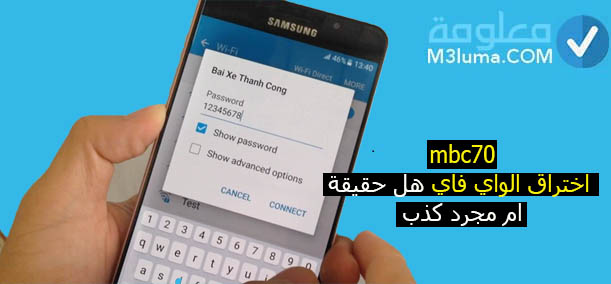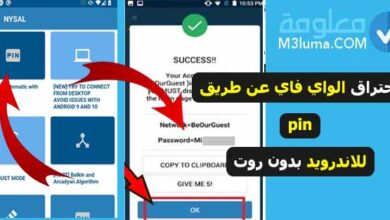عند إدخال كلمة المرور في شبكة Wi-Fi المحمية، ستتمكن من الاتصال بالشبكة وفتح الواي فاي بدون كلمة سر، وفي نفس الوقت ستتمكن من كشف رمز الشبكة دون اختراقها وبدون برامج.
تابع معي المقال بتركيز حتى تتمكن من كشف رمز شبكة الواي فاي والدخول على الشبكة وكشف باسورد الواي فاي بدون برامج وبكل سهولة. كل ما عليك هو قراءة الطرق الآتية بتركيز.
الطريقة قم 1: كشف رمز الشبكة بدون برنامج
أولا لابد من أن يكون أحد الهواتف الموجودة معك متصل بشبكة الواي فاي سواء هاتفك أو هاتف صديقك بعدها اتبع الخطوات التالية:
1- قم بالدخول على شبكة الواي فاي من الهاتف المتصل. اضغط على مشاركة كلمة المرور tap to share password
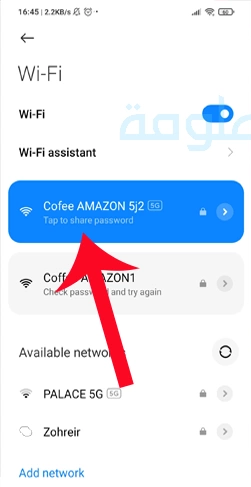
2- سيظهر لك الباركود الخاص بالواي فاي، قم بعمل سكرين شوت للباركود وحفظه على هاتفك.
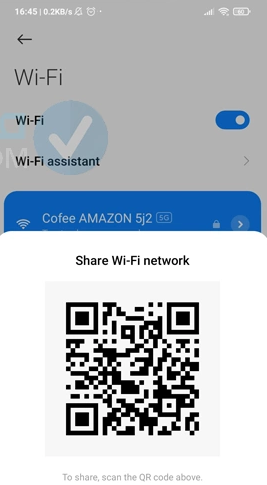
3- الآن أدخل على موقع كشف رمز الشبكة التالي Zxing.org
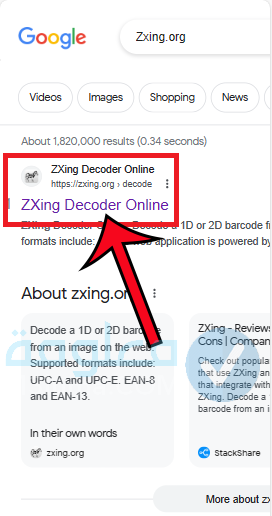
4- اضغط على خيار choose file، ثم قم برفع صورة الباركود الذي قمت بعمل سكرين شوت له.
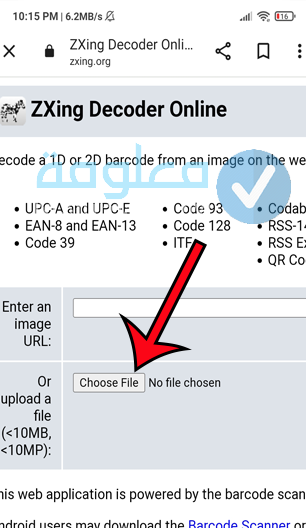
5- بعد رفع الصورة، اضغط على خيار “إرسال Submit”، ثم انتظر قليلا حتى يتم معالجة الصورة.
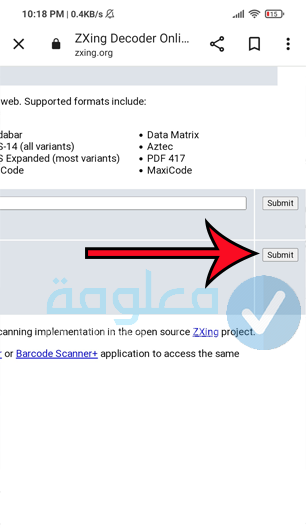
6- مباشرة سيظهر لك اسم شبكة الواي فاي ونوع الحماية، وسيعرض لك الباسورد أيضا.
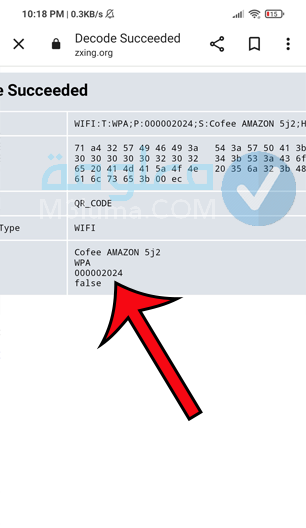
بهذه الطريقة ستتمكن من الحصول على باسورد الواي فاي بدون برامج. يمكنك إدخاله ومباشرة ستتمكن من الاتصال بالواي فاي.
الطريقة رقم 2: معرفة باسورد الواي فاي للأندرويد بدون روت
توجد أيضا طريقة أخرى سهلة ومضمونة لكشف رمز شبكة الواي فاي ومعرفة الرقم السري. كل ما عليك هو اتباع الخطوات التالية:
1- افتح متصفح كروم في هاتف وفي شريط البحث في الأعلى، أكتب عنوان الاي بي IP الخاص بالشبكة الذي يكون مثبت في الملصق خلف الروتر 192.168.8.1.
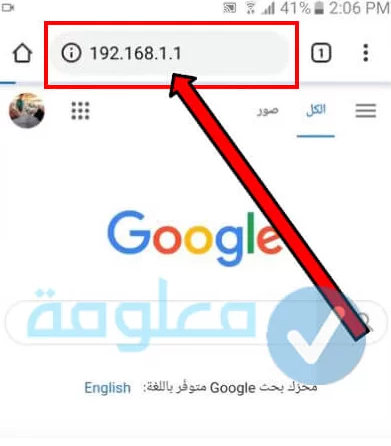
2- ستنتقل إلى صفحة الدخول، تحتاج إلى إدخال معلومات الدخول الخاصة بك وهي اسم المستخدم وكلمة المرور الخاصة بالروتر غالبا تكون admin ( ستجد هذه المعلومات أيضا في الملصق الموجود خلف الروتر).
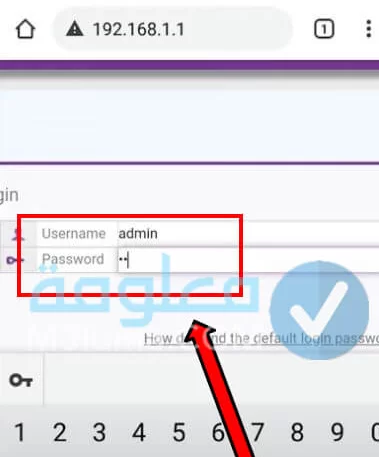
3- بعد الدخول على صفحة الإعدادات، يمكن كشف رمز الشبكة بطريقة سهلة، من خلال التوجه إلى إعدادات الشبكة
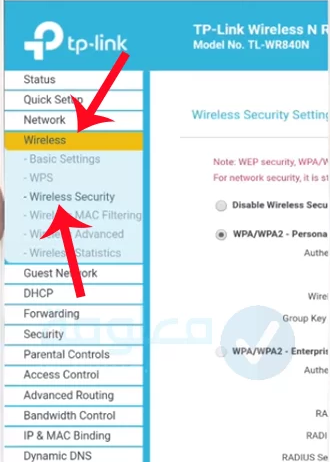
4- ستجد كلمة السر محفوظة في خيار wireless password
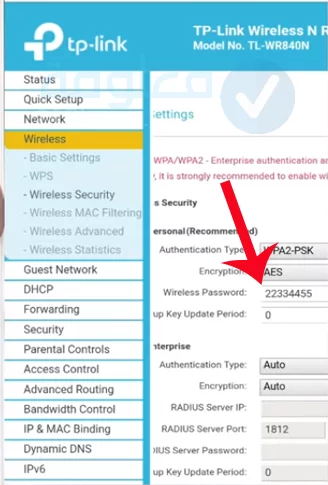
تختلف الطريقة كشف الباسورد بين أنواع الرواتر، كل روتر يتوفر على طريقة خاصة به للوصول إلى الباسورد، تعرف على معرفة كلمة السر الواي فاي والروتور admin ( جميع الشبكات ).
الطريقة رقم 3: برنامج معرفة رقم الواي فاي المتصل به
باستخدام برنامج معرفة كلمة سر الشبكة المتصل بها تستكيع معرفة كلمة السر الخاصة بالشبكة بطريقة بسيطة وسهلة بدون روت، فقط تحتاج إلى استخدام هاتف اندرويد إصدار جديد ومن ثم اتباع الخطوات:
1- أدخل على صفحة شبكات الواي فاي في هاتفك ثم ادخل على الشبكة الت تتصل بها، إضغط على رمز القفل، في بعض الهواتف ستجد خيار مشاركة كلمة السر.
2- سيظهر لك رمز QR CODE الخاص بشبكة الواي فاي، قم بعمل سكرين شوت screenshoot وحفظها في معرض الصور.
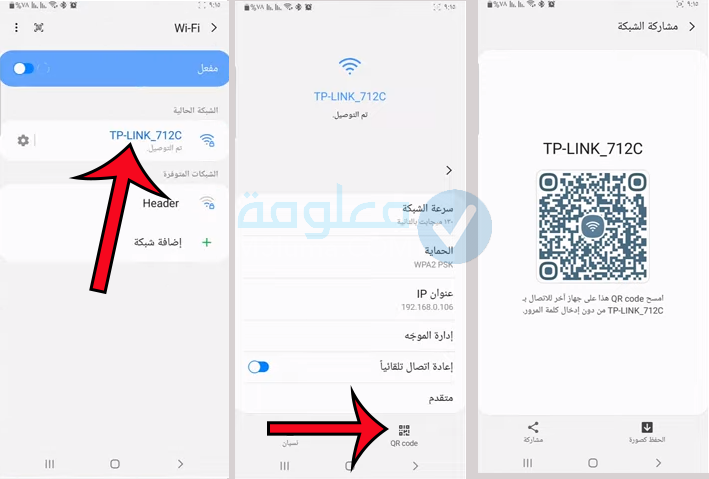
3- الآن قم بتحميل برنامج كشف كلمة سر الواي فاي المتصل بها وفتحه على الهاتف.
4- اضغط على خيار معرض الصور، ثم اختر لقطة الشاشة الخاصة بال QR CODE الذي قمت بالتقاطها
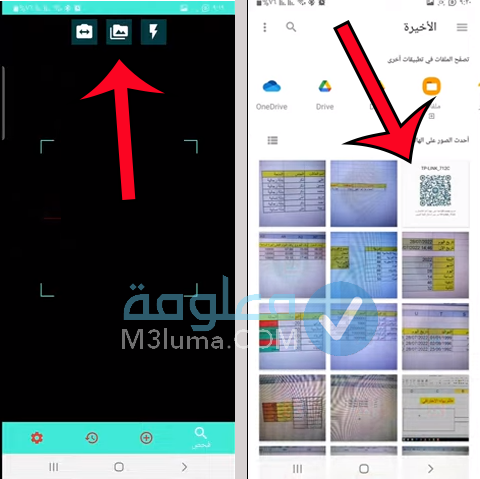
5- انتظر قليلا حتى يتم فحص QR CODE أخير سيظهر لك رمز الشبكة وستتمكن من معرفة كلمة السر الخاصة بالواي فاي
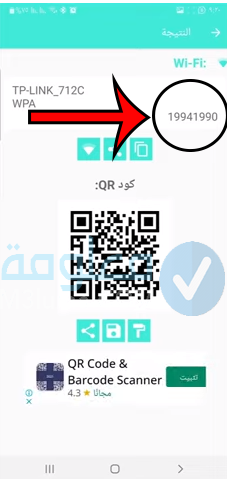
الطريقة رقم 4: رقم سري يفتح جميع الشبكات الواي فاي

قد تتساءل عما إذا كان هناك حقًا رقم سري يمكنه فتح جميع شبكات Wi-Fi؟ يفهم معظم الناس هذا بشكل خاطئ دون أي فهم لأن بعض الناس يعتقدون أن هناك رقمًا سريًا سحريًا يمكنه اختراق الواي فاي Wi-Fi، وهذا ليس صحيحًا.
كل جهاز توجيه روتر يتوفر على رقم سري خاص به يسمى WPS PIN. هذا الكود خاص بكل روتر ويتكون من 8 أرقام. يتم استخدامه من أجل الدخول على الواي فاي مباشرة إذا نسيت الباسورد. يمكنك العثور عليه على ظهر الراوتر كما هو موضح في الصورة.
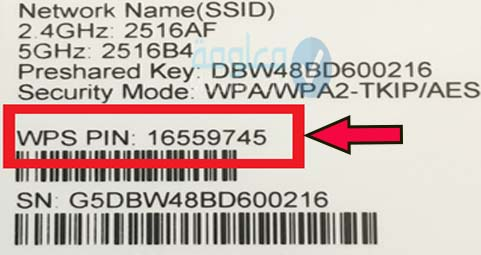
أي شخص يعرف الرقم السري WPS PIN، سيكون قادرًا على الاتصال بشبكة Wi-Fi متى شاء بدون برامج ودون الحاجة إلى معرفة كلمة المرور.
WPS PIN مهم جدًا لإلغاء قفل شبكة Wi-Fi ، لأنه إذا نسيت كلمة المرور، فما عليك سوى إدخال WPS PIN في إعدادات أمان الشبكة، وستفتح شبكة Wi-Fi بدون كلمة مرور، إذا حصلت عليه يمكنك الدخول على الواي فاي الذي تريد بدون باسورد. سبق أن شرحت طريقة استخدام رقم سري بشكل مفصل في:
تنزيل رقم سري يفتح جميع الشبكات الواي فاي
الطريقة رقم 5: كيفية معرفة باسورد الواى فاي من الموبايل
عند إدخال باسورد الواي فاي لأول مرة في هاتفك، يقوم بحفظ كلمة السر في ملف داخل الهاتف، بنفس الطريقة تقريبا حينما يقوم الهاتف بحفظ كلمة سر الفيسروك أو أي حساب آخر.ة كيف يمكن معرفة كلمة سر الواي فاي من الهاتف؟ قم بتطبيق هذه الخطوات في هاتفك:
1- قم بالدخول على اعدادات settings الهاتف ثم الدخول على خيار About phone ثم android version
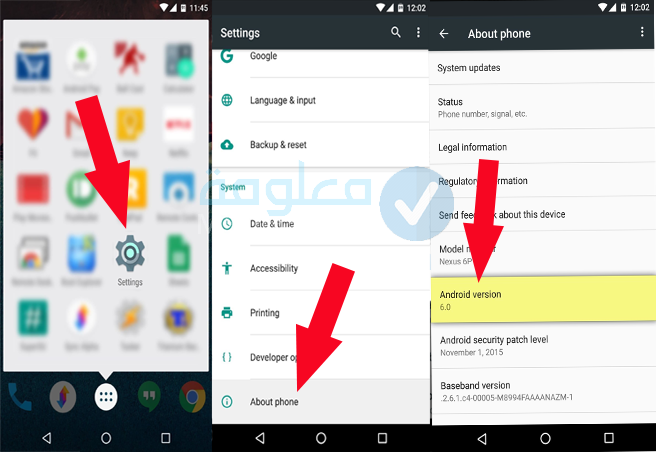
2- الآن من بين الخيارات التي ستظهر لك قم بالدخول على خيار Build Number، ثم قم بالنقر عليه 7 مرات حتى تظهر لك رسالة المطور You are now Developer
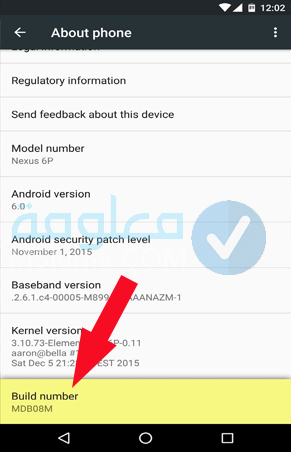
3- الآن قم بالدخول على Developer Settings ثم قم بتفعيل الخيار USB Debugging
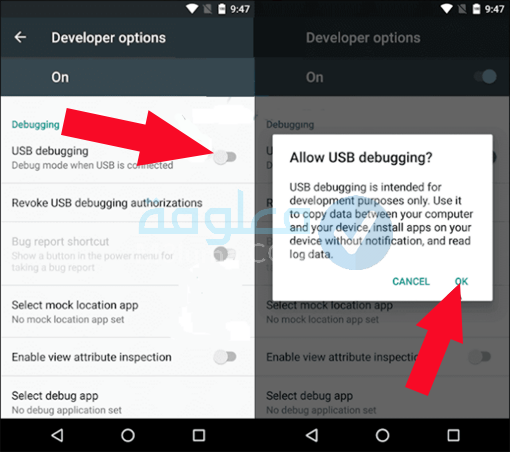
4- الآن قم بالتوجه إلى جهاز الكمبيوتر أو اللابتب الخاص بكن ثم قم بتحميل أداة ADB Drivers بعد ذلك تحميل أداة Minimal ADB and Fastboot ثم تثبيته على الكمبيوتر.
5- قم بتوصيل الهاتف بالكمبيوتر عن طريق كابل usb ثم الدخول على Minimal ADB and Fastboot بعد ذلك الدخول على ملف التثبيت على ويندوز، ومن ملف platform-tools قم بالنقر عليه كليك يمين ثم اختيار open command windows here.
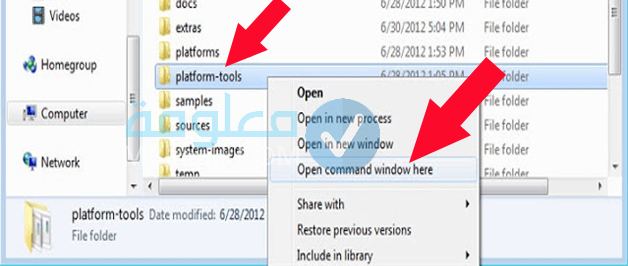
6- على قائمة الأوامر السوداء، قم بكتابة الأمر التالي adb services ثم النقر على Enter ، إذا ظهر لك خيار device فهذا يدل على أن البرنامج يعمل بشكل جيد.
الآن قم بكتابة الأمر التالي ثم النقر على Enter
adb pull /data/misc/wifi/wpa_supplicant.conf c:/wpa_supplicant.conf
هكذا سوف تظهر لك مجموعة من العلومات من بينها باسورد الواي فاي.
الطريقة رقم 6: معرفة كلمة سر الواي فاي المحفوظة للايفون
من أجل الوصول إلى كلمة المرور الخاصة بالواي فاي من هاتف الايفون كل ما عليك هو التركيز معي في الخطوات التي سنشرح:
1- اولا افتح الايفون الخاص بك ثم افتح أيقونة الإعدادات ثم اضغط على اسم حسابك والدخول على Icloud
2- ابحث عن Keychain وقم بتفعيله
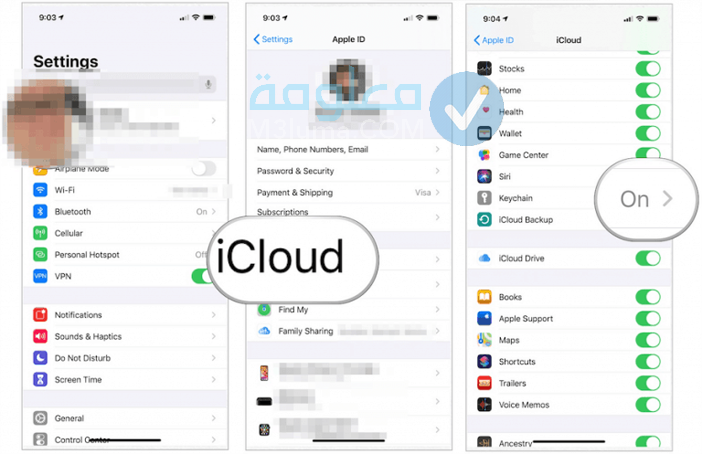
3- الآن ارجع إلى الواجهة الرئيسية للإعدادات، ثم قم بتفعيل خيار مشاركة نقطة الاتصال Personal Hotspot من أجل مزامنة الهاتف مع الكمبيوتر ماك.
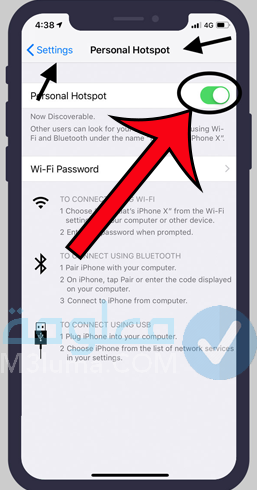
4- افتح جهاز الكمبيوتر يعمل بنظام Mac ثم الاتصال بنفس الشبكة
5- ابحث عن شبكة الواي فاي التي تريد معرفة الباسورد فيها Keychain Access
6- أخيرا سيظهر لك الباسورد، كل ما عليك هو الضغط على show password لإظهاره.
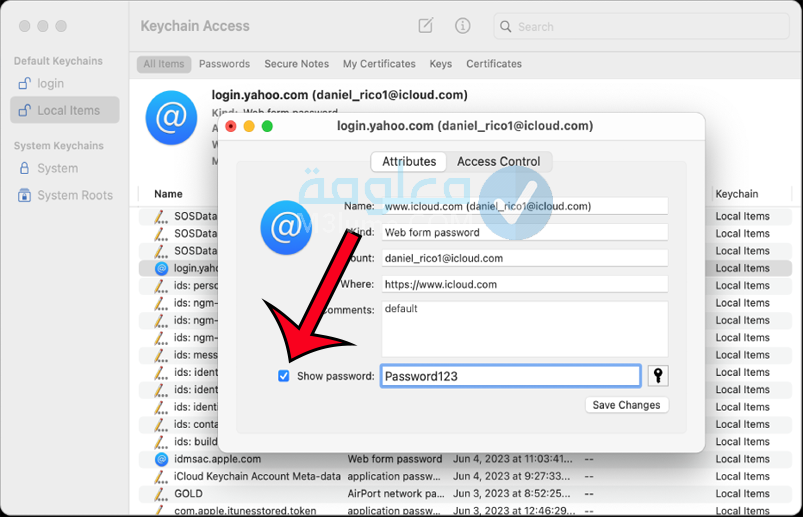
الطريقة رقم 8: كيف اكشف رمز الشبكة من الكمبيوتر
توجد طريقة سهلة جد لكشف رمز الشبكة المتصل بها ومعرفة باسورد عن طريق الكميوتر ويندوز 10، كل ما تحتاج إلى القيام به هو:
1- الدخول على قائمة الواي فاي من أسفل الشاشة. ستظهر لك جميع الشبكات من بينها الشبكة المتصلة اضغط على خيار “إعدادات الشبكة والإنترنت”
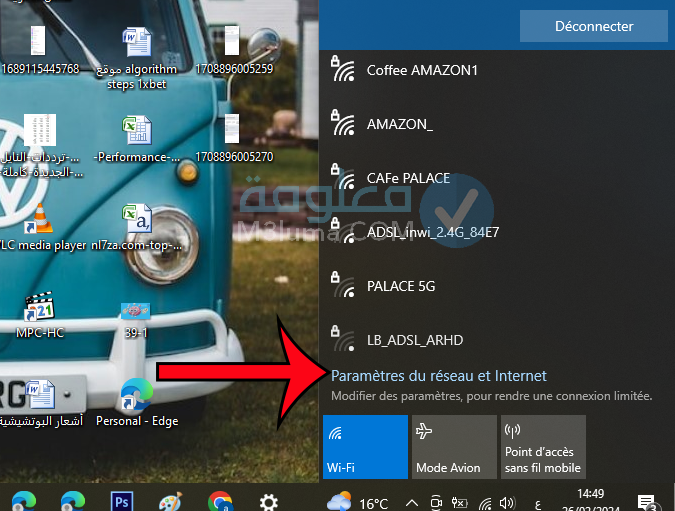
2- ستفتح معك الواجهة التالية، اضغط على خيار wifi ثم انزل قليلا للأسفل واضغط على “مركز الشبكة والمشاركة”
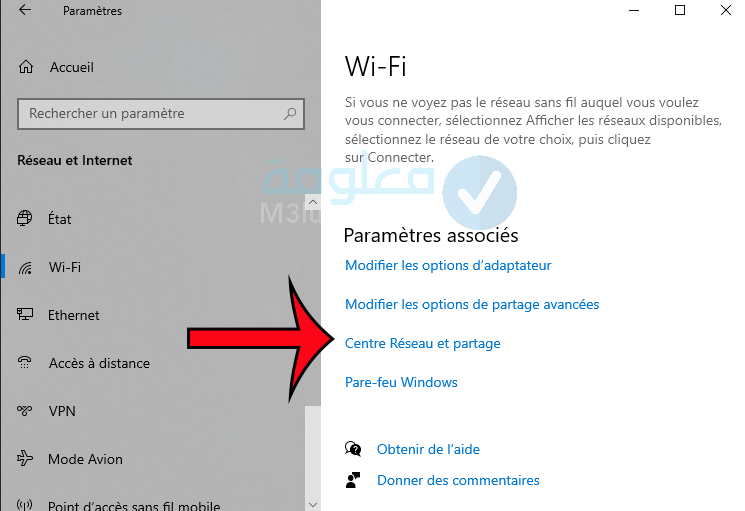
3- ستظهر الواجهة التالية، اضغط على اسم الشبكة المتصلة، ثم اضغط على proprietes sans file
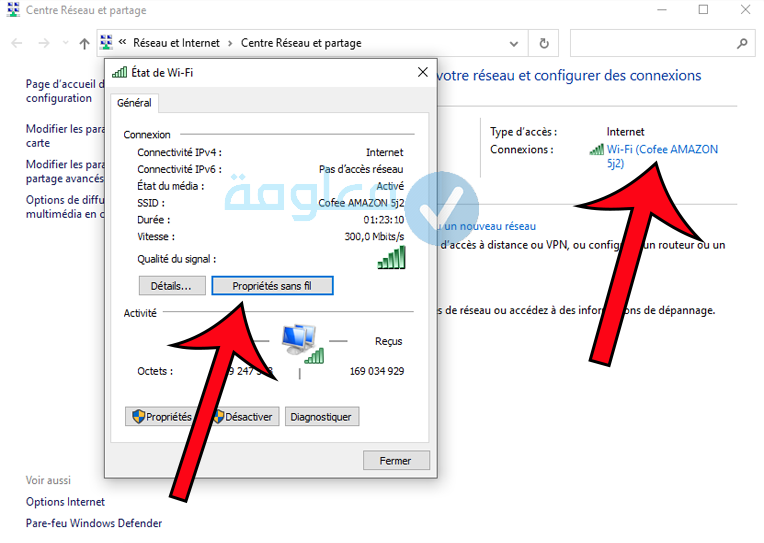
4- انقر على security وسيظهر لك الباسوردن كل ما عليك هو كشفه من خلال الضغط على “إظهار الرموز”
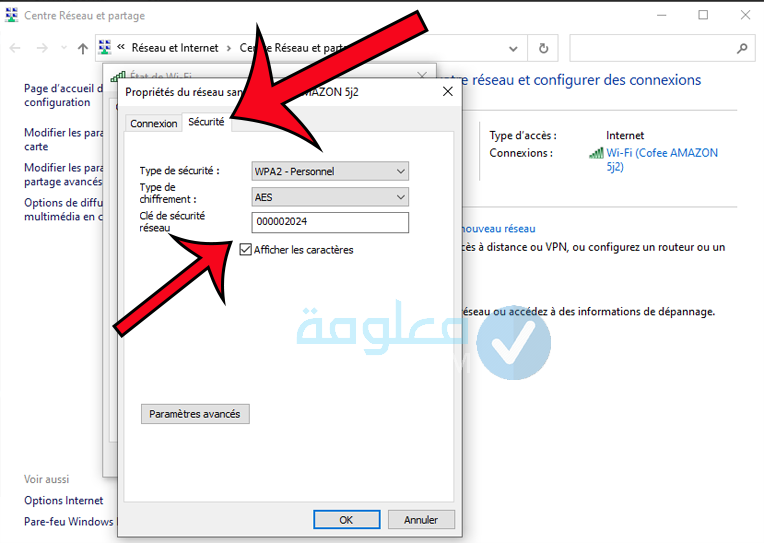
الطريقة رقم 10: معرفة باسورد الراوتر عن طريق CMD
تتيح أوامر CMD إمكانية كشف كلمة السر شبكة الواي فاي المتصلة، فقط تحتاج إلى إدراج بعض الأوامر لكشف شرم الشبكة في ثواني.
1- إفتح موجه الأوامر CMD من خلال التوجه إلى قائمة start ثم كتابة CMD والدخول وتشغيله كمسؤول.
أو الدخول بطريقة أخرى من خلال النقر على زر win+R من لوحة المفاتيح، ثم إدخال الأمر CMD والنقر Ok ستفتح قائمة الأومر.
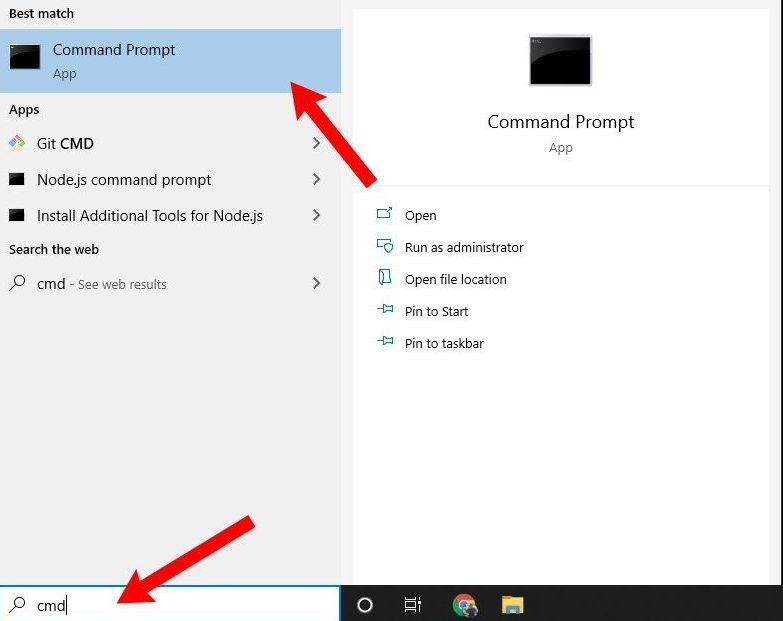
2- أكتب الأمر التالي netsh wlan show profile ثم الضغط على Enter ستظهر لك جميع الشبكات التي قمت بالاتصال بها من قبل.
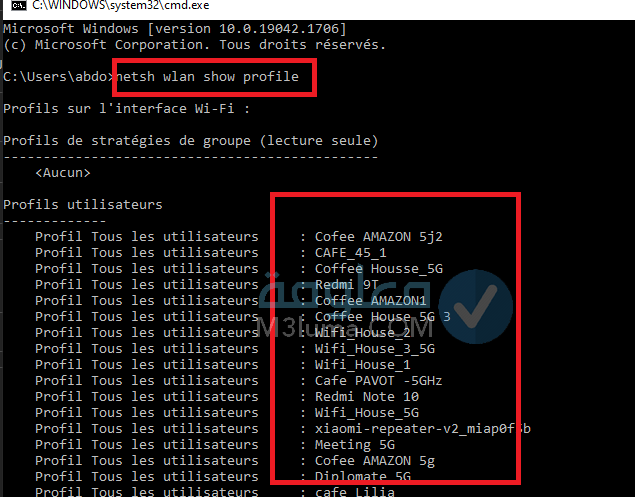
اختر الشبكة التي تريد معرفة الباسورد الخاص بها ثم قم بكتابة الأمر التالي وإضافة اسم الشبكة مثلا نحن نريد التعرف على الباسورد في شبكة نكتب الأمر على هذا الشكل netsh wlan show profile Cofee AMAZON 5j2 key=clear ثم نضغط Enter.
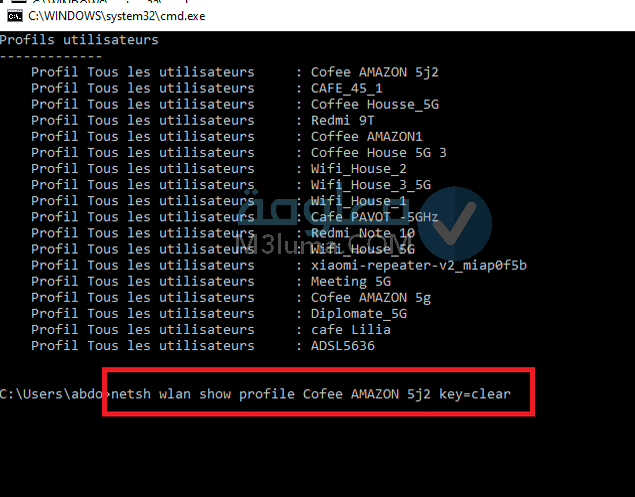
أخيرا ستظهر لك جميع معلومات اشبكة وستجد أيضا كلمة السر في الأسفل كما هو ظاهر.
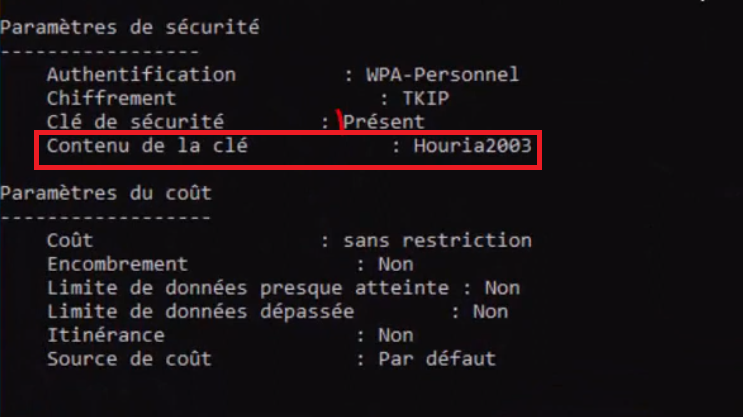
الطريقة رقم 11:معرفة رمز الشبكة الغير متصل بها بدون روت
سوف أختار لك هنا بعض أفضل البرامج التي يمكنك استخدامها من أجل معرفة الرقم السري والدخول على الواي فاي بدون كود. هذه البرامج توفر إمكانية كشف رمز الشبكة إذا كان الروتر الخاص بك به ثغرة wps مفتوحة. لكن للأسف أغلب الرواتر الجديدة عند إعدادها يتم غلق هذه التغرة لمنع الدخول على الشبكة من طرف المتسللين.
وبالتالي هذه التطبيقات تنجح فقط إذا كانت الثغرة التي ذكرنا مفتوحة، أما إذا لم تكن كذلك فلا يمكن الوصول إلى باسورد الواي فاي على الشبكة التي تريد الاتصال بها من خلال البرامج
1< أقوى كاشف رموز الشبكات
أحد أفضل برنامج كشف رمز الشبكة الغير متصل بها هو WPA WPS Tester، وذلك للمميزات الكبيرة التي يتوفر عليها والتي تتيح لك القيام بالدخول على الشبكة بدون أي صعوبة و معرفة كلمة سر شبكة الواي فاي المتصل بها بدون روت.
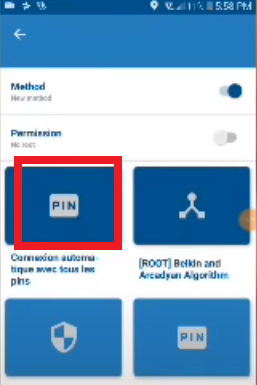
هذا التطبيق يعمل من خلال تجربة عدد كبير من WPS PIN من أجل العثور على WPS PIN المطابق للشبكة التي يقوم باستهدافها، بعد ذلك يقوم بشن هجوم من أجل تجاوز نظام الحماية الذي تعمل به الشبكة.
2< كيف اعرف رمز الشبكة المقفلة عن طريق WPS Connect
التطبيق كاشف الرموز الشبكات يمكنك استخدامه من أجل كشف باسورد الواي فاي من الموبايل بكل سهولة و معرفة كلمة السر لشبكة الواي فاي المتصل بها بدون روت.
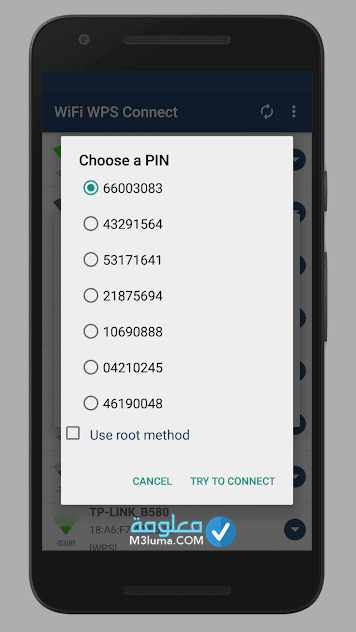
يحتوي هذا التطبيق على ملايين الأرقام السرية التي تمكنك من اختراق العديد من الشبكات. في الأساس، تم تطوير هذا البرنامج للحماية من الاختراق واختبار مدى قوة شبكة الواي فاي، ولكنه يستخدم أيضًا في عملية اختراق شبكات Wi-Fi و كشف كلمة سر الواي فاي بدون روت
يعمل برنامج كشف رمز الشبكة الجيران WPS Connect على التحقق من الشبكات المجاورة لك ثم كشفها، من ثم يمكنك اختيار الشبكة التي بها WPS مفتوحة ومن ثم يقوم بتجربة العديد من الأرقام السرية حتى يجد الرقم السري المناسب الذي يستخمه من جل كشف باسورد الشبكة.
توجد نسختين من تطبيق WPS Connect، الأولى يمكنك استخدامها بدون روت والثانية تحتاج إلى روت.
3- برنامج كشف رمز الشبكة الغير متصل بها ES File Explorer
ES File Explorer هو تطبيق Android آخر يمكنه مساعدتك في استعادة كلمة مرور wifi المحفوظة في حالة نسيان كلمة مرور wifi للجوال. يمكنك عرض كلمة مرور Wi-Fi مع هذا البرنامج باتباع الخطوات.
الخطوة 1:
أول شيء هو تحميل البرنامج على الهاتف من الرابط التالي من أجل كشف كود الواي فاي wifi password apk
تحميل تنزيل ES File Explorer من هنا
الخطوة 2:
بعد التثبيت على الهاتف، افتح ES File Explorer. سيطلب تفعيل بعض الأذونات. في كل منها، حدد خيار السماح.
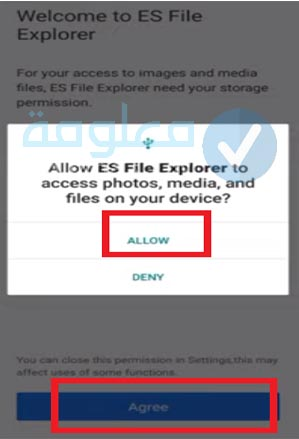
الخطوه 3:
ادخل إلى التطبيق، ثم انتقل إلى لوحة الأدوات ، ثم قم بتنشيط خيار “Root Explorer”. سيسمح لك هذا الخيار بتحديد موقع ملفات النظام الأساسية على جهازك وتعديلها.
الآن قم بالتمرير لأسفل في قائمة مجلدات الجهاز حتى تجد خيار “Root Folder”.
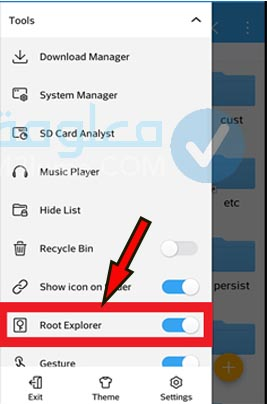
الخطوة 4:
ابحث عن ملف آخر يسمى “Data” في المجلد الجذر، تحتاج إلى فتحه.
ابحث عن ملف “متفرقات”، ثم افتحه.
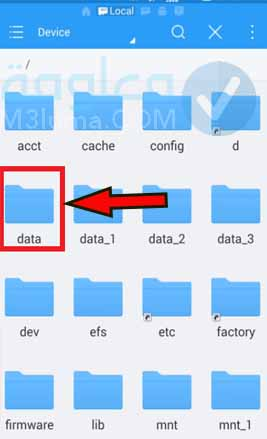
الخطوة 5:
ابحث عن مجلد “Wifi“، يمكنك أن تجد مجلدًا آخر متنوعًا ، أو ابحث عن ملف WPA wpa_supplicant.conf ، انقر فوقه وافتحه.
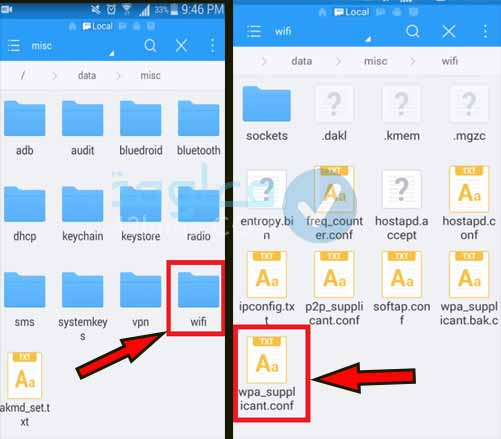
الخطوة 6:
سيتم فتح الملف عن طريق عارض النص المدمج HTML.
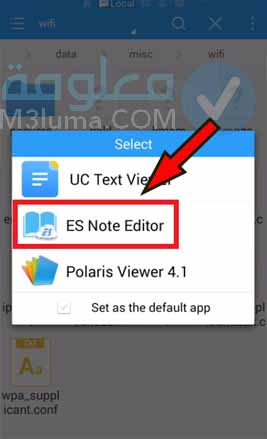
الخطوة 7:
يجب عليك البحث عن المصطلحين SSID وهو اسم الواي فاي و PSK هي كلمة المرور (باسورد).

يمكنك الآن كتابة باسورد الواي فاي والاتصال بشبكة wifi من أي جهاز آخر.
من خلال هذه الخطوات ، يمكنك اختراق شبكة wifi والكشف عن كلمة مرور wifi بدون روت باستخدام ES File Explorer ومعرفة كلمة مرور wifi بالقرب منك.
| رمز | اسم التطبيق | الاندرويد | الايفون | شرح |
|---|---|---|---|---|
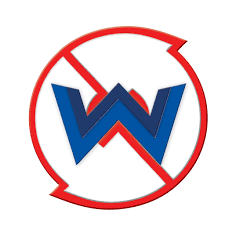 | WIFI WPS WPA Tester | تحميل | تحميل | |
 | WPS WPA Connect Dumpper | تحميل | – | شرح |
 | WPSApp | تحميل | – | |
 | WiFi WPS Plus | تحميل | – | |
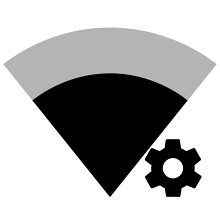 | WPS WPA WIFI PIN TESTER | تحميل | – | |
 | WiFi WPS Tester | تحميل | – | |
 | WPS WPA WiFi Tester | – | – |
إذا كنت تبحث عن برامج فتح شبكات الواي فاي القوية التي تعتمد بروتوكول WPA أو WPA 2 يمكنك القيام بذلك عن طريق التطبيقات التالية :
| رمز | اسم التطبيق | الاندرويد |
|---|---|---|
 | Aircrack-ng | تحميل |
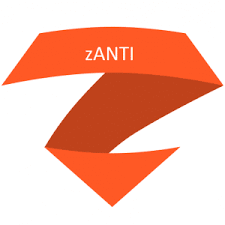 | zAnti | تحميل |
 | WPS Connect | تحميل |
 | Kali Nethunter | تحميل |
 | Reaver For Android | تحميل |
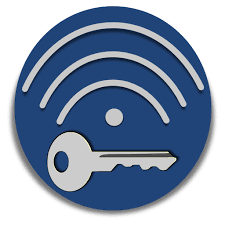 | Router keygen | تحميل |
 | WIBR+ | تحميل |
 | Netcut | تحميل |
 | Nmap | تحميل |
 | Kali Linux Nethunter | تحميل |
معرفة باسورد الواى فاي المتصل بدون روت عن طريق الروتر
هناك طريقة سهلة جدا يمكن أيضا القيام بها من أجل معرفة باسورد الواي فاي في الشبكة الخاصة بك، هذه الطريقة يمكنك استخدامها من أجل معرفة باسورد الواي فاي بدون برامج وبدونن روت، كل ما تحتاج إليه من أجل كشف رمز الراوتر هو تطبيق بعض الخطوات البسيطة، لكن قبل ذلك أهم الشروط هي:
- ضروري أن تكون متصل بشبكة الواي فاي سواء الواي فاي او الكابل.
- في حال كان الروتر لشخص آخر أو لجارك، يجب أن تكون إعدادات الروتر افتراضية
- ان تعرف اسم الراوتر (يمكن ذلك من خلال اسم الواي فاي)
- استخدم احد الطرق التالية.
المقال الأساسي : تغيير كلمة السر 192.168.1.1
كانت هذه أفضل الطرق التي يمكنك من خلالها فتح شبكة الواي فاي من خلال رقم سري أو عن طريق استخدام تطبيقات كشف الباسورد. يتم استخدام الحيل التي شرحت في الأعلى من أجل الحصول على الرقم السري لشبكة الواي فاي والدخول عليها من دون الحاجة إلى استخدام التطبيقات. لكن في حالة كنت كشف كلمة السر من اجل تغيير كلمة سر الواي فاي او الروتور ندعوك للاطلاع على المقالات التالية